SolidWorks如何应用配合动画?
来源:网络收集 点击: 时间:2024-07-02【导读】:
该经验给大家分享一篇SolidWorks应用配合生成动画的教程,通过一个小球在斜坡上的运动来展现配合动画的生成。工具/原料more电脑SolidWorks2016软件方法/步骤1/9分步阅读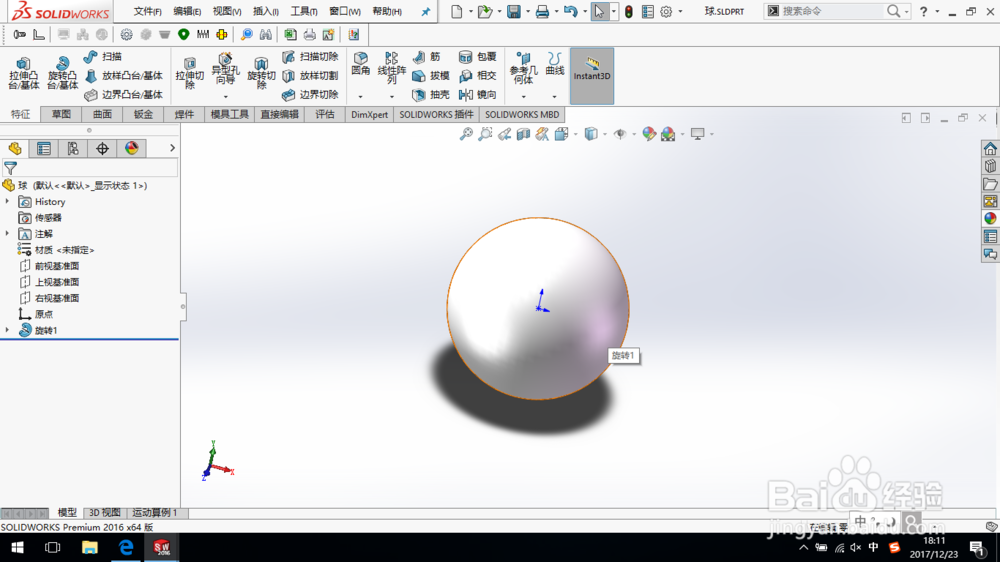
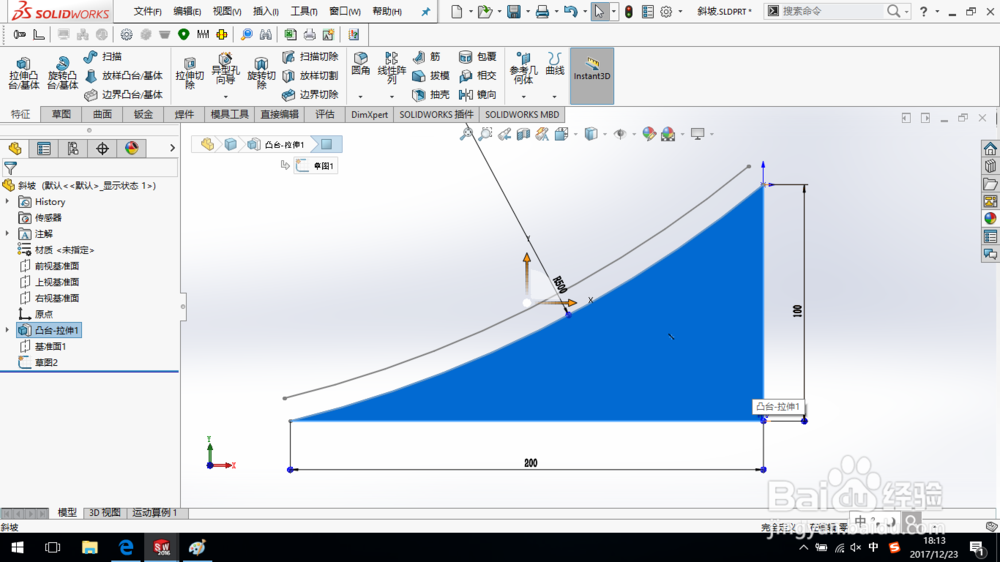 2/9
2/9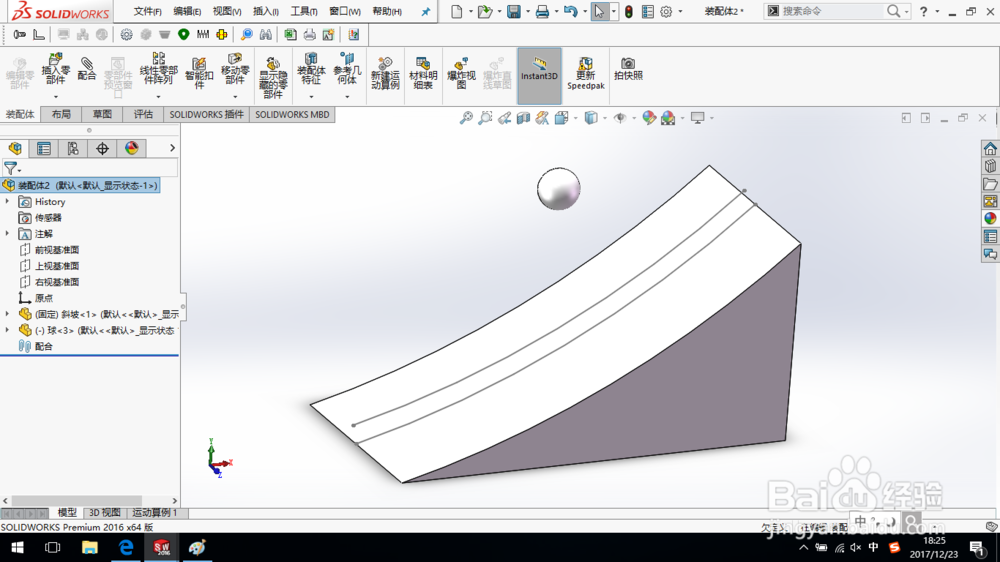 3/9
3/9
 4/9
4/9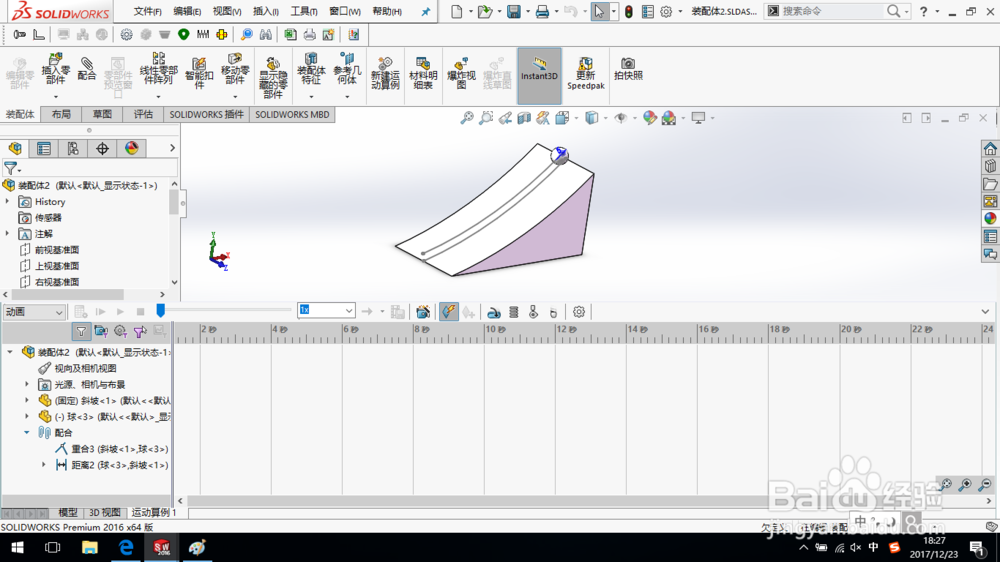 5/9
5/9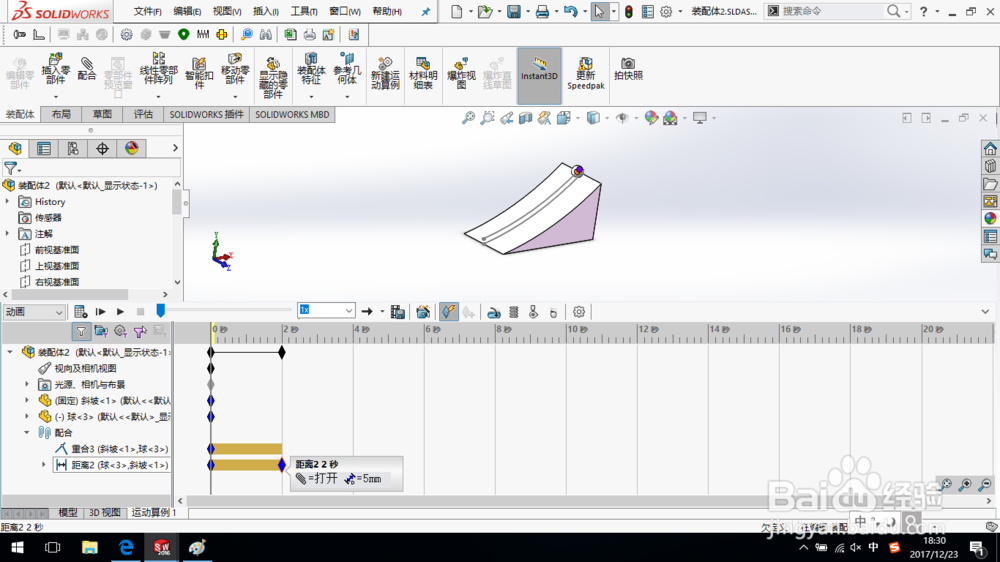 6/9
6/9
 7/9
7/9
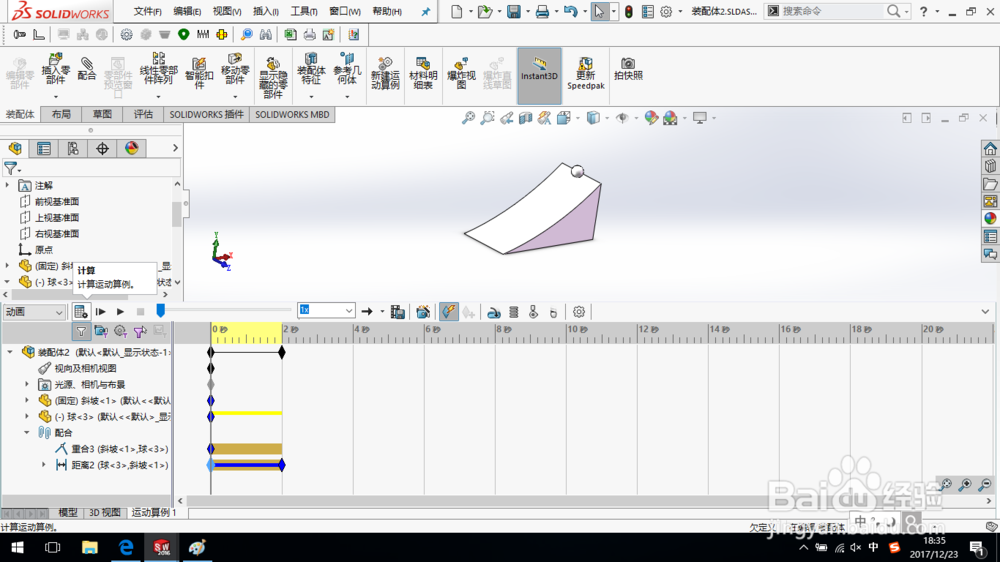 8/9
8/9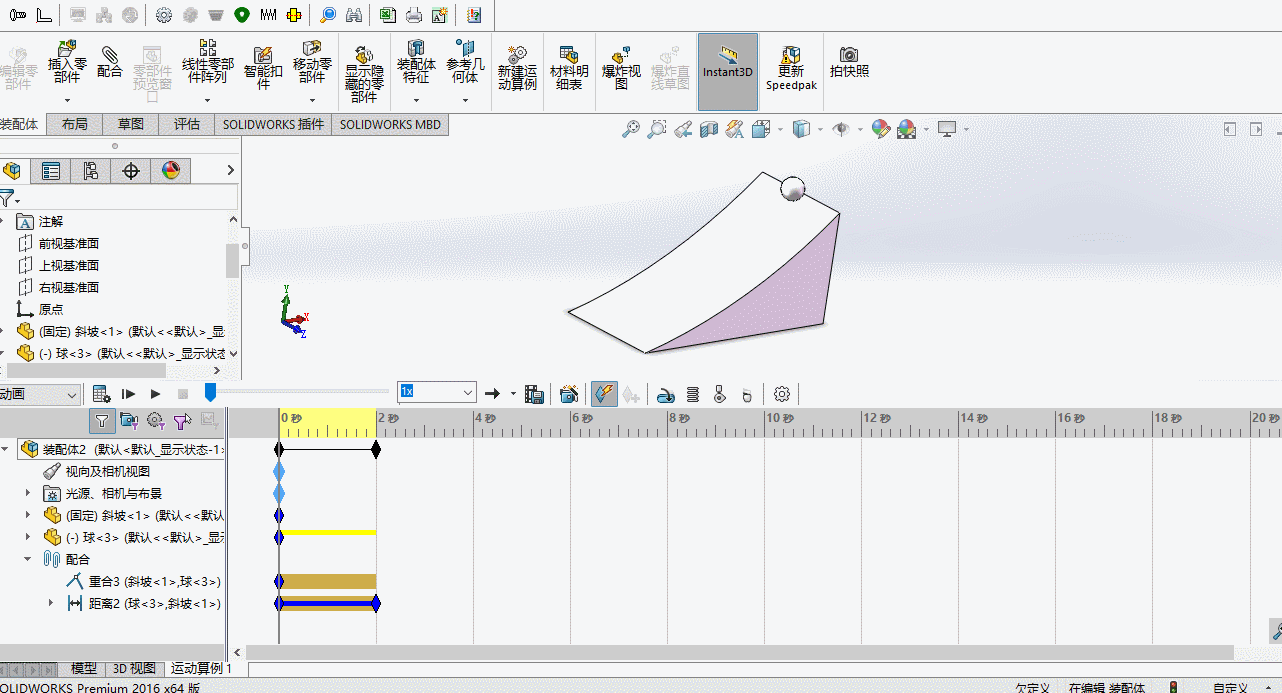 9/9
9/9 注意事项
注意事项
首先SolidWorks创建具有“20 mm”直径的小球和具有如图所示几何关系的斜坡零件模型。斜坡零件模型中的草图曲线与斜坡表面等距“10 mm”。
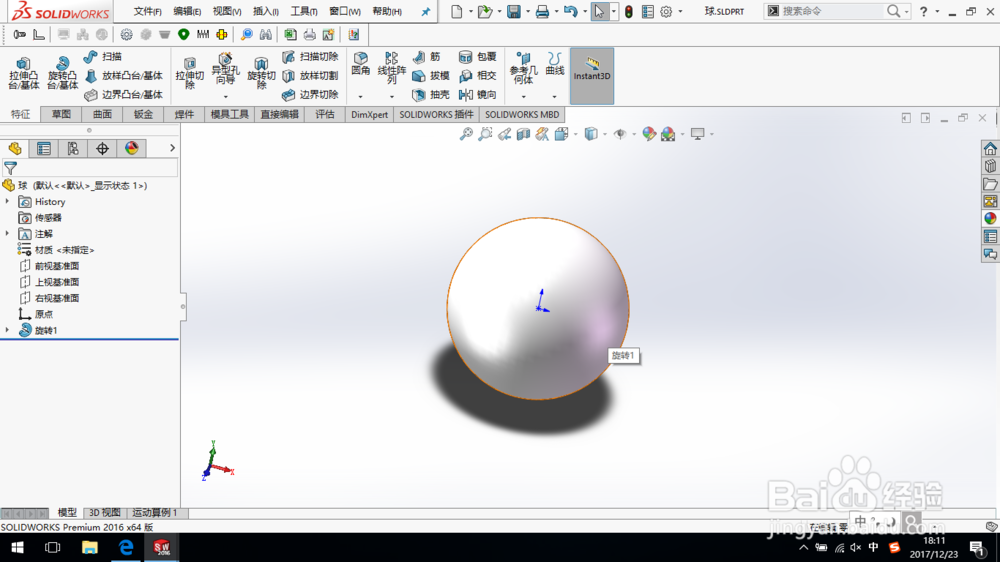
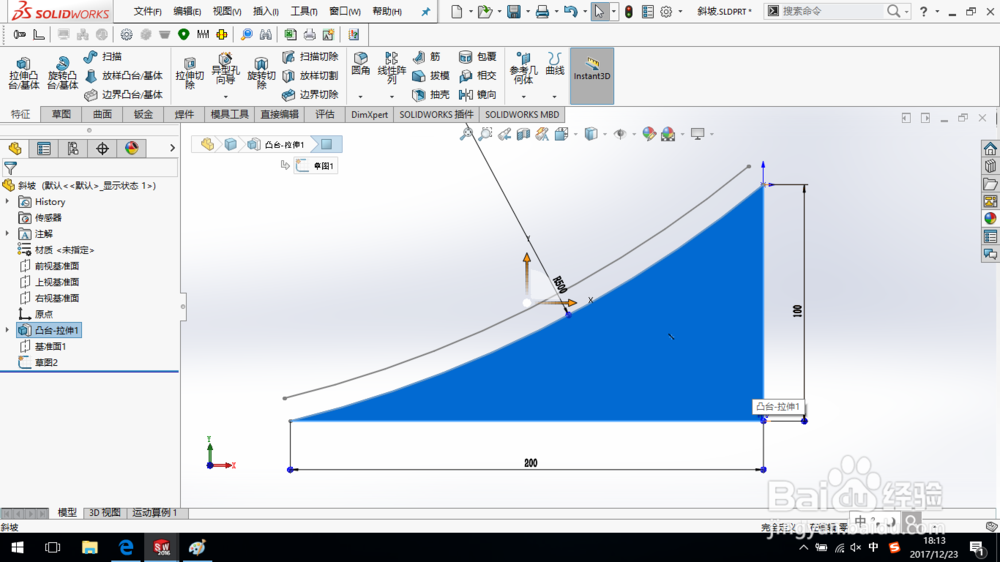 2/9
2/9新建一个装配体,插入斜坡和小球零件。
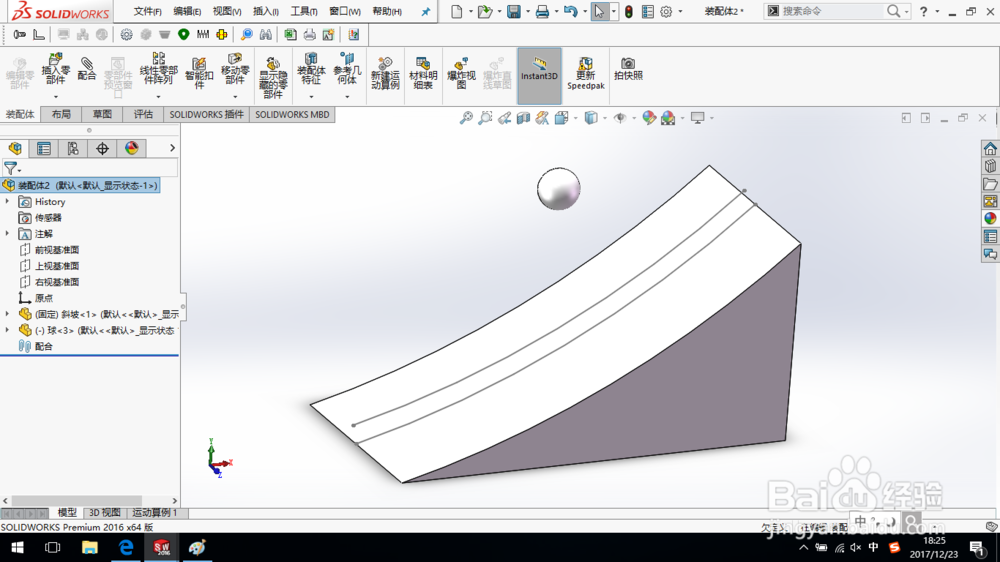 3/9
3/9单击“配合”命令,添加以下配合:
1)小球的原点与草图曲线重合;
2)小球的原点与草图曲线端点距离为“5 mm”。

 4/9
4/9切换到运动算例1界面,展开配合。
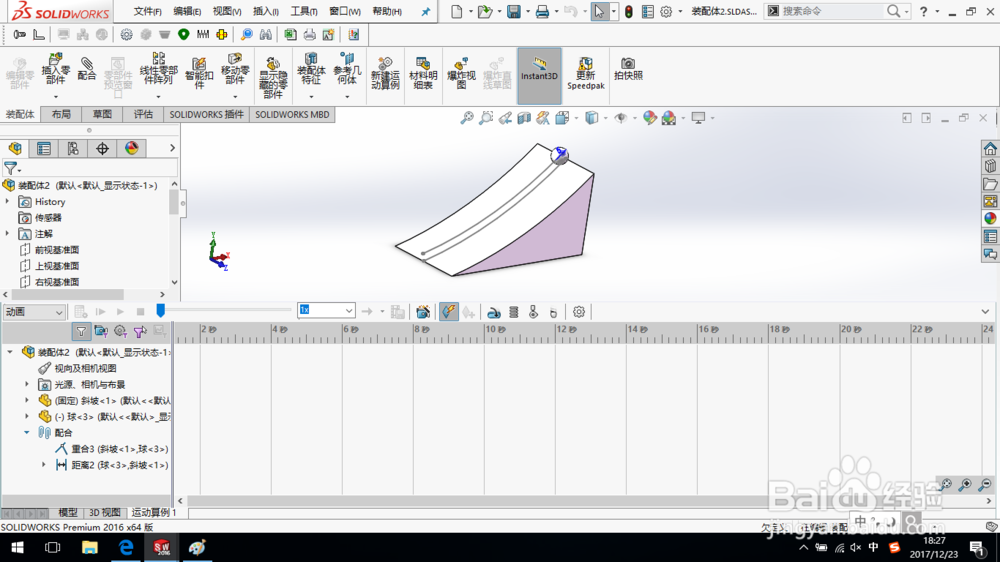 5/9
5/9选择“距离”,在2秒处放置键码。
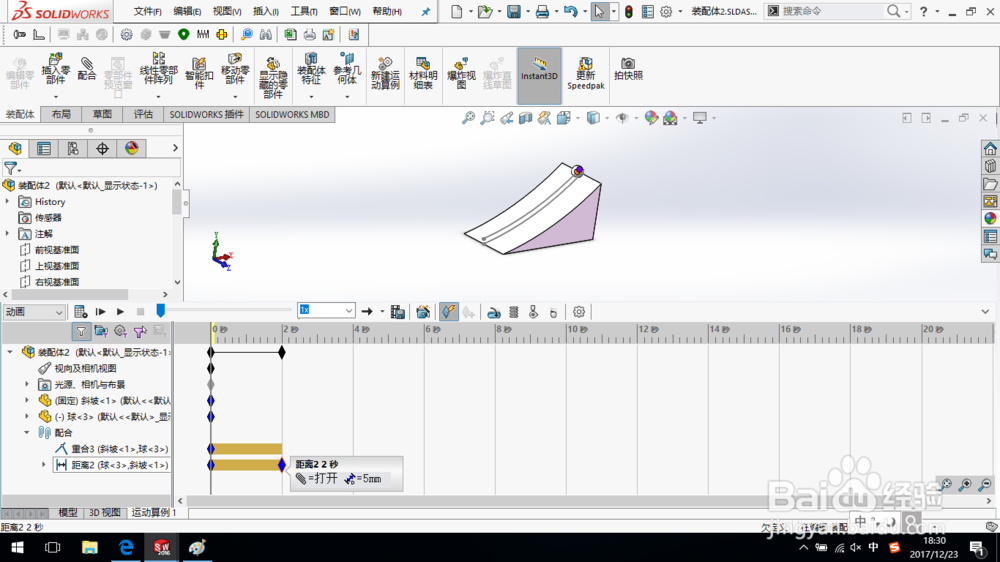 6/9
6/9在2秒处双击打开距离,并将距离设置为“200 mm”。

 7/9
7/9隐藏草图曲线,并单击“计算”。

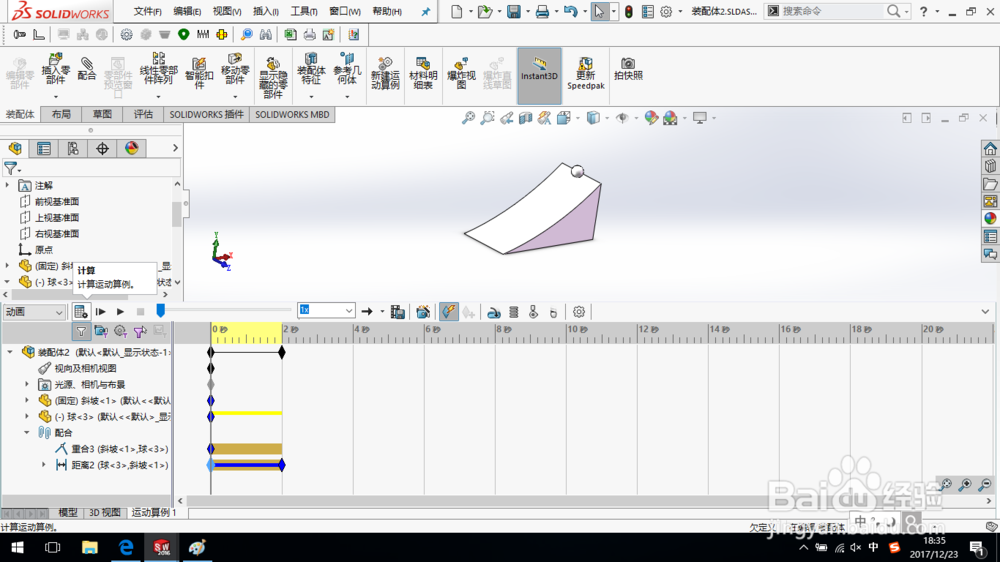 8/9
8/9计算完成后,单击播放,在0到2秒,小球将沿着斜坡运动所设置的相应距离。
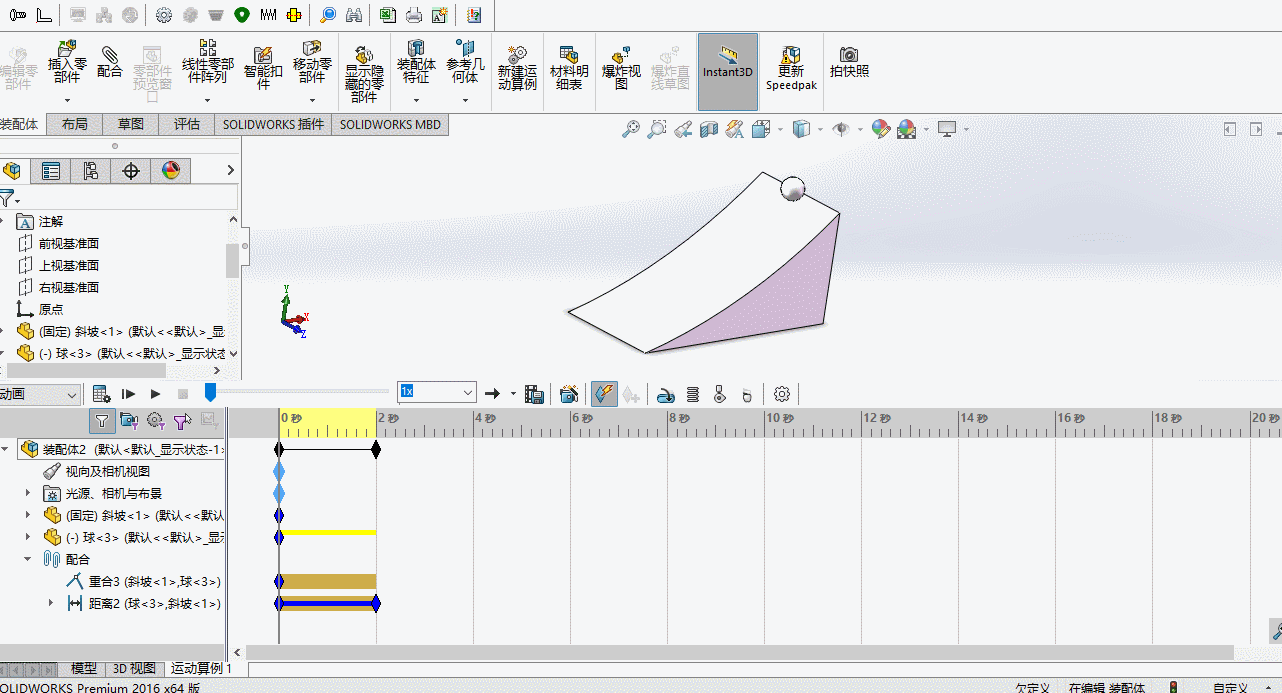 9/9
9/9至此,动画创建完成,保存整个装配体模型。
 注意事项
注意事项有问题可以留言。
喜欢的朋友可以点赞、收藏,你们的支持是创作的最大动力。
SOLIDWORKS配合动画版权声明:
1、本文系转载,版权归原作者所有,旨在传递信息,不代表看本站的观点和立场。
2、本站仅提供信息发布平台,不承担相关法律责任。
3、若侵犯您的版权或隐私,请联系本站管理员删除。
4、文章链接:http://www.1haoku.cn/art_925249.html
上一篇:QQ音乐怎么设置歌曲格式?
下一篇:怎样批量获取微博用户头像?
 订阅
订阅